ロトスコーピングによるアニメーションの作成方法を学ぶ
ロトスコーピングによるアニメーションの作成方法を学ぶ
このビデオでは、Clip Studio Paint でアニメーションを作成する方法を紹介します。業界のベスト プラクティスから、アニメーション フォルダーと補間ツールの秘密まで。このビデオの制作に注がれたすべての愛をお伝えできれば幸いです。あなたがそれを使って何を作成するかを見るのが待ちきれません。
お役に立てば幸いです。特定のアニメーションとアートについて質問がある場合は、お気軽にメッセージをお送りください。あなたのアートをお手伝いできるよう最善を尽くします!
Rotoscoping を理解するためのちょっとした情報
ロトスコープ アニメーションは、実写フッテージをフレームごとにトレースしてアニメーション シーケンスを作成するプロセスを表します。時間がかかる場合がありますが、ロトスコーピングを使用すると、アニメーターは現実世界の人々と同じように動くリアルなキャラクターを作成できます。
ロトスコープの技術もライトセーバーを可能にしました。オリジナルのスターウォーズ映画でこれらの視覚効果を作成するために、アニメーターは、俳優が登場するすべてのフレームで、俳優が持っていた棒の上に各ライトセーバーの色と輝きを描きました
リファレンスと手順
私が使用したビデオで言ったように、アニメーションで私を助けるために3Dアニメーションを参照として使用しました.私は単にアニメーションにフリーソフトウェアの mixamo を使用しました (参照用に 3d モーダルを入手することもできます)。その後、Iclone 8 を使用してアニメーションをレンダリングしましたが、blender などのフリーソフトウェアを使用してアニメーションをレンダリングすることもできます。 12 FPS でエクスポートすることを忘れないでください。フッテージは 12 FPS では見栄えがよくないかもしれませんが、これをアニメーションに変換しているので、これにより優れた 2D アニメーションを得ることができます。
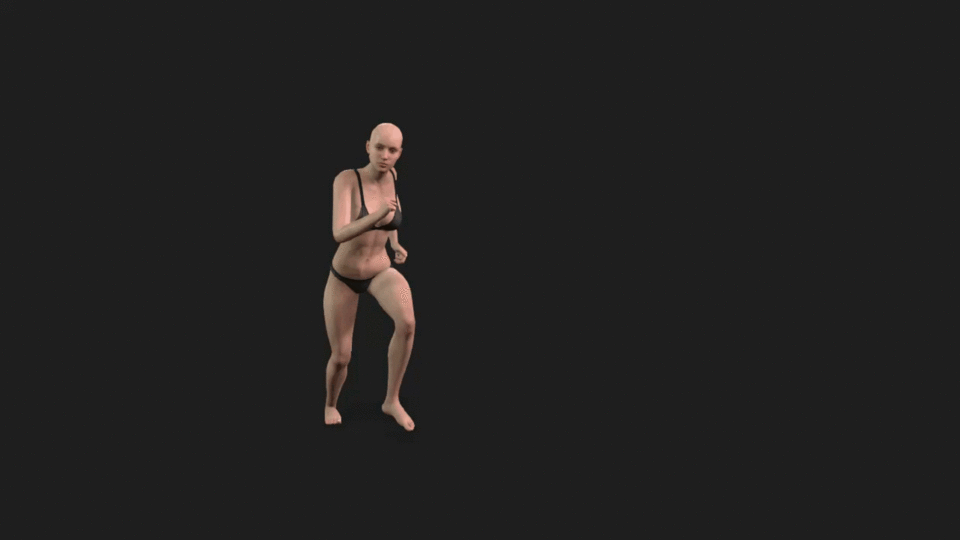
スケッチ
スケッチの部分については、作業フォームへの参照があるため、これははるかに簡単になります。上記の私の YouTube ビデオでは、参照ビデオをクリップ スタジオに適用する方法を説明しています。ただし、念のため、>プロジェクト内のファイルをクリックするだけで、
>インポートを選択し、 >ムービーをクリック >作業する参照映像が用意されます。
私のアニメーションのリアルタイムプロセスのための私のGoogleドライブへのリンクは次のとおりです。
https://drive.google.com/drive/folders/1T0-kwSSik9UwiKqs6hfuGsfKe0z3_PXg?usp=sharing

アニメーション ムービーのインポート手順
ライン作業
この部分には、キャラクターの描画とアニメーションのクリーンアップが含まれます.1つのことをお勧めします.ベクトル線を使用すると、色を気にせずに線を簡単に接続できます.
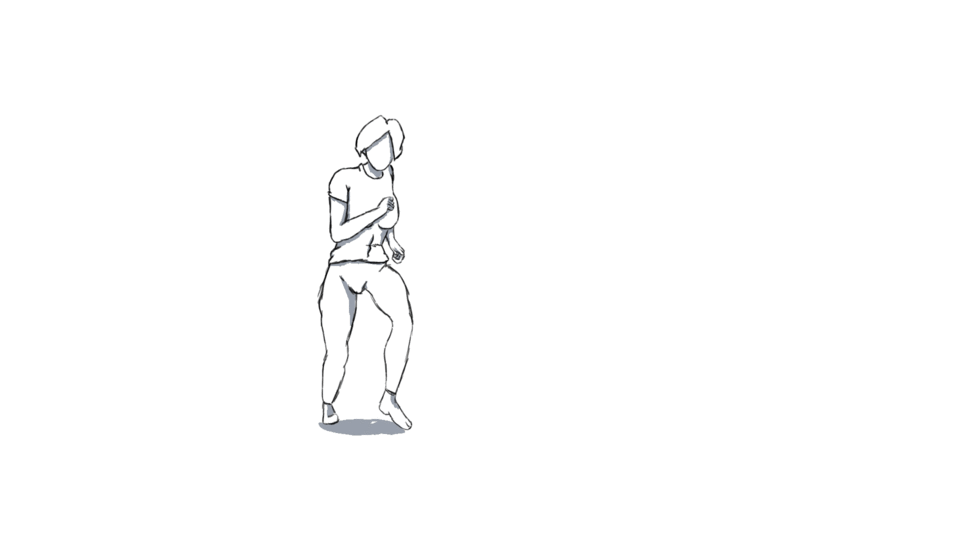
色
この部分は比較的簡単です。フラットな色を選択してアニメーションに配置するだけです (各プロセスは別のアニメーション フォルダーにあることを覚えておいてください)。これにより、簡単にナビゲートできます。
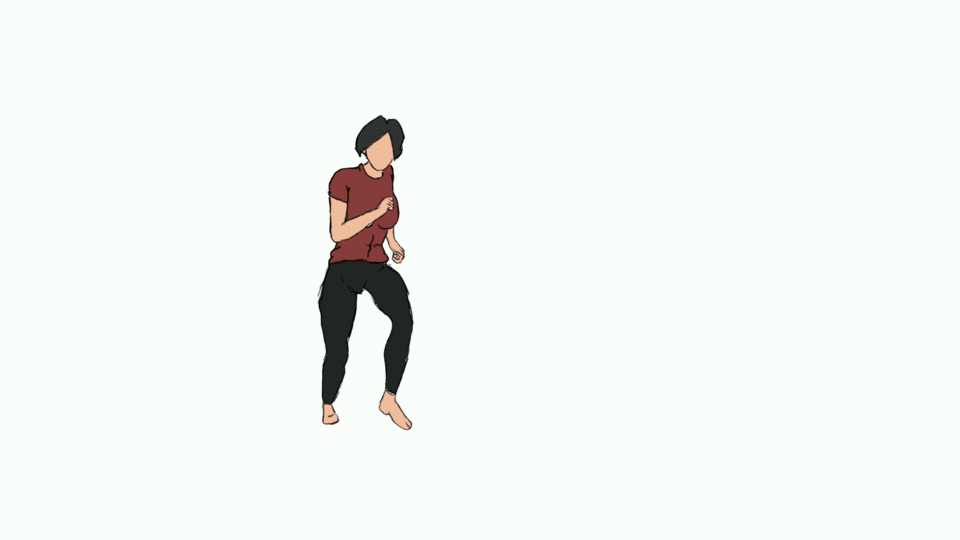
シェーディングと詳細 (最終)
シェーディングに関しては、この部分は難しいことではありません。上記のビデオを見るだけで、シェーディングのプロセスを理解するのに役立ちます。
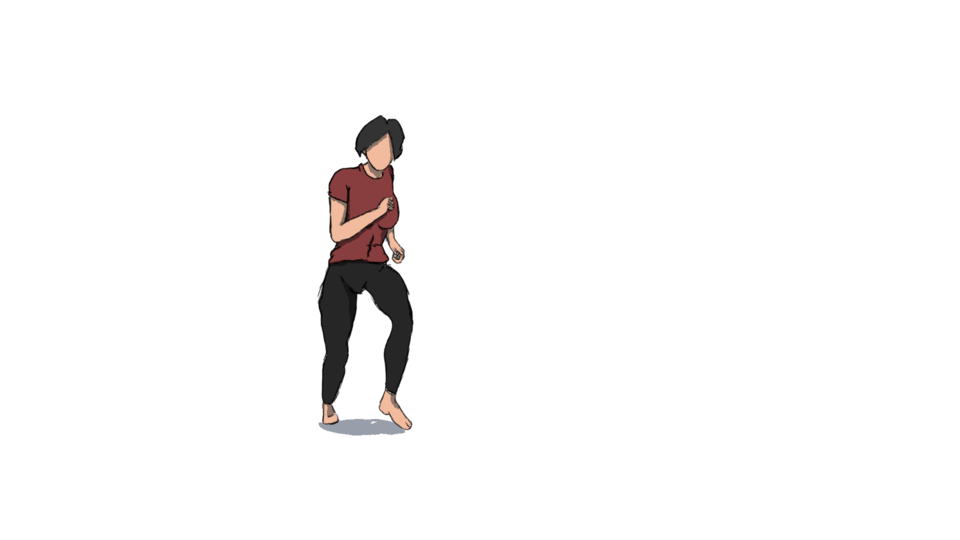
結論
ロトスコーピングは、いつも望んでいたのに実現できないタイプのアニメーションを実現するのに役立ちます。私 が 作っ た この アニメーション は 素早い もの でし た が , もっと 集中 する 時間が あれば , プロ の アニメ と 競う こと さえ でき た の です . !!!時間があれば、ペンを持って始めましょう。最終結果を気に入っていただけると信じてください😁



















コメント